总结:是的,只要 iCloud 存储空间足够,用户就可以备份信息。备份完成后,您可以使用相同的 iCloud ID 在任何iOS设备上访问已同步的短信。通常情况下,除非包含大量附件,否则短信占用的空间很小。
智能手机对我们的日常生活至关重要,因为我们存储了大量的个人数据,包括联系人、短信等等。为了保护这些数据,苹果创建了iCloud 来备份 iPhone 数据。但有一个问题:iCloud 会备份信息吗?如果会,如何将信息备份到 iCloud?如果您对这些问题感兴趣,请继续阅读以获取答案。
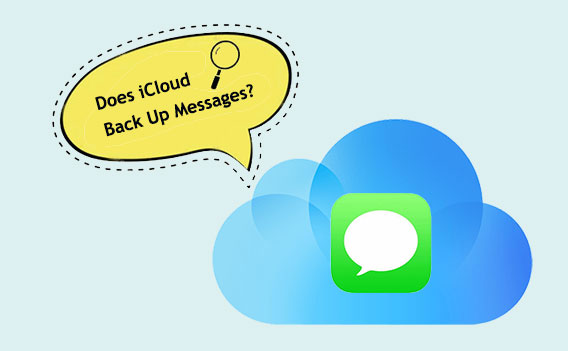
iCloud 可以备份信息吗?简而言之,可以,iCloud 确实可以备份信息,但需要注意一些事项。Apple 的 iCloud 备份涵盖 iMessage、SMS(短消息服务)和 MMS(多媒体消息服务)信息。这些信息对许多用户来说至关重要,因为它们可能包含重要的信息、对话或回忆。
不过,需要注意的是,虽然 iCloud 备份确实会保存信息,但它可能无法无限期地保存这些信息。iCloud 存储空间有限,而且 Apple 为用户提供的免费空间也有限。如果您的iCloud 存储空间已满,您的设备可能会停止备份新信息,直到空间被清空或购买额外的存储空间为止。
iCloud 会备份短信吗?现在,我相信你已经知道答案了。那么,如何使用 iCloud 备份短信呢?请按照以下步骤操作。
激活 iCloud 信息功能后,您的所有信息都会自动上传到云服务器。但需要注意的是,您无法直接在 iPhone 上预览或选择这些信息。要启用此功能,请按以下步骤操作:
步骤1.在iPhone上打开“设置”。
第 2 步。点击屏幕顶部的“Apple ID”。
步骤3.选择“iCloud”。
步骤4. 打开“消息”开关。

在 iCloud 中启用“信息”功能后,您的完整信息历史记录会在使用同一 Apple ID 的所有设备上同步。需要注意的是,在一台设备上删除信息会导致该信息从所有关联到该 Apple ID 的设备上被移除。此外,需要注意的是,您无法通过 iCloud 在线访问您的信息;您只能在“信息”应用中查看它们。
步骤1.在iPhone上打开“设置”。
第 2 步。点击您的 Apple ID。
步骤3.点击“iCloud”。
步骤4.在“使用 iCloud 的应用程序”列表中,找到“iCloud 备份”并将其打开。
步骤5.要启动设备的备份过程,请单击“立即备份”。

1:如何在Mac上查看iCloud消息
如果您想在Mac上阅读 iPhone 上的信息,只需使用相同的 Apple ID,并确保 iCloud 中的“信息”功能已开启。设置完成后,得益于iOS 15 和 macOS Monterey 或更高版本中的 Apple 系统,您的信息将在设备之间保持同步。

2:如何在 iPhone、iPad 或 iPod touch 上查看存储在 iCloud 中的信息
Apple 以安全格式存储 iCloud 信息,不能像文件一样直接浏览,但一旦启用 iCloud 同步,您的信息就会在所有 Apple 设备上保持最新。
以下是在另一台 iPhone、iPad 或 iPod touch 上访问 iCloud 信息的方法:
短信可以备份到 iCloud 吗?答案是肯定的,我们也学习了如何将短信备份到 iCloud 。但是,正如前文所述,如果您的 iCloud 存储空间已满,您的设备可能会停止备份新信息。除了 iCloud,还有其他方法可以备份短信吗?本节将介绍两种 iCloud 的替代方法,以帮助您解决这个问题。
Coolmuster iOS Assistant是一款功能强大的桌面工具,旨在帮助您轻松管理和备份 iPhone 数据。在保存短信方面,这款软件提供了一种安全、高效且灵活的方式,可以将对话导出并备份到电脑上,以便日后访问或保存记录。无论您是想释放存储空间,还是将重要的聊天记录保存为文件, Coolmuster都能让整个过程变得简单便捷。
Coolmuster iOS助手的主要功能:
在您的计算机上下载正确的版本。
使用iOS助手将消息备份到计算机的分步指南:
01下载正确版本的软件后,打开它并使用USB数据线将设备连接到电脑。电脑上会出现一个弹出窗口。点击设备上的“信任”选项,然后点击“继续”继续。

02下图显示了应用程序检测到您的设备后的主界面。主界面上放置了各种文件夹,方便访问。导航到“消息”文件夹并预览更详细的文件信息。

03预览时,选择要导出到计算机的消息。点击“导出”选项,选择正确的文件输出格式,然后启动导出过程。

另一种备份邮件的方法是通过iTunes 。此方法需要将邮件复制到电脑上。这种方法最大的好处是,您只需在必要时备份,而且您无需再担心额外的存储空间,因为您的电脑存储容量可能比免费的 iCloud 存储空间大得多。请按照以下步骤操作:
步骤1.使用USB线将iPhone连接到电脑。然后打开iTunes。
第 2 步。在 iTunes 窗口的左上角找到并选择您的设备图标。
步骤3.点击左侧边栏的“摘要”选项卡,进入设备摘要页面。
步骤4.在“备份”部分下,单击“立即备份”以启动备份过程。

意外丢失重要的短信确实令人沮丧,但值得庆幸的是,iCloud 为您提供了可靠的恢复方法。本指南将指导您使用 iCloud 备份恢复已删除短信的简单方法。只需按照这些简单的步骤,即可恢复您的对话,避免永远失去珍贵的回忆。
步骤1:打开iPhone上的“设置”应用,然后前往“通用”>“传输或重置iPhone”。点击“抹掉所有内容和设置”即可重置设备。

步骤2:设备重启后,开始设置过程。当屏幕显示“传输您的应用和数据”时,选择从 iCloud 备份恢复的选项。

步骤3:选择邮件被删除之前创建的备份。请记住,恢复备份会用备份中的数据覆盖iPhone上现有的所有内容。
步骤4:确认您的选择并完成此过程。完成后,您已删除的短信应该会重新出现在您的设备上。
在iOS数据恢复领域, iPhone Data Recovery提供了一种智能有效的方法,可以从 iCloud 备份中恢复已删除的短信。这款工具无需恢复整个备份,而是允许您只选择并恢复所需的短信。其简洁的设计和强大的功能,即使是新手也能轻松上手。本指南将指导您如何使用该软件轻松地从 iCloud 备份中检索特定短信。
iPhone数据恢复的主要特点:
如何使用 iPhone 数据恢复有选择地从 iCloud 恢复消息:
01首先,下载并安装 iPhone 数据恢复。安装完成后,启动程序,并在主屏幕上选择“从 iCloud 恢复”选项。
接下来,使用您的 Apple ID 和密码登录您的 iCloud 帐户。请放心,您的登录信息受到保护,您的隐私也得到保障。

02登录后,选择“iCloud Backup”,然后单击“开始”将 iCloud 备份关联到您的帐户。

03软件将显示所有 iCloud 备份文件。选择您需要的文件,然后单击“下载”。

04勾选“消息”文件夹,软件将开始扫描您的iCloud备份。扫描完成后,您将能够浏览所有找到的数据并选择要恢复的消息或对话。单击“恢复”并选择计算机上的位置以保存恢复的消息。

iCloud 会自动备份短信吗?
是的,如果您在iOS设备上设置了 iCloud 备份,短信将自动包含在备份中。iCloud 会在您的设备连接到 Wi-Fi、充电和屏幕锁定时定期备份您的短信。这可确保您的短信始终受到安全保护。
iCloud 会无限期地存储短信吗?
虽然 iCloud 提供了可靠的备份机制,但必须注意的是,存储的备份数量是有限制的。iCloud 提供 5 GB 的免费存储空间,如果您的备份超出此限制,您可能需要自行管理存储空间或选择其他 iCloud 存储空间方案。( 备份需要多少 iCloud 存储空间?)
iCloud 会备份信息吗?答案显而易见。但是,短信会永久保存在 iCloud 上吗?这取决于存储空间。如果空间不足,您的信息就无法永久保存。因此,我们讨论了两种不同的信息备份方法,可以避免存储容量限制。Coolmuster iOS Coolmuster是最好的选择。这款专业程序让您只需单击一下即可管理、传输和备份 iPhone 数据到电脑。您可以下载试用;我们相信您会喜欢它。
相关文章: